Документация по органайзеру Exiland Assistant
Импорт из MS Excel
Вы можете импортировать списки клиентов (людей, организаций) с их телефонами и адресами из MS Excel или CSV-файла в базу данных Exiland Assistant в разделы "Контакты" или "Организации".
Для этого выберите пункт меню "База данных - Импорт/Экспорт - Импорт данных из MS Excel и CSV-файлов" и укажите тип записей, который планируете импортировать. Появится окно предварительного просмотра (отстойник), в которое вы должны загрузить исходные данные.
Сначала откройте ваш Excel файл в Microsoft Excel, выделите прямоугольную область таблицы вместе с заголовком (как показано на Рис.1)
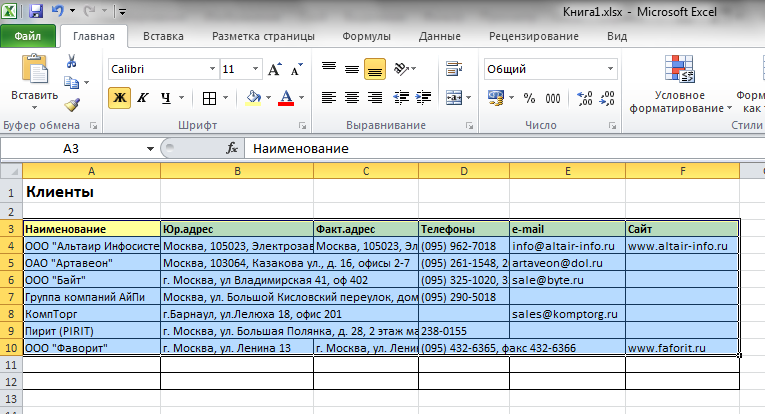
Рис 1. Импорт клиентов - выделение области в Microsoft Excel
Переключитесь на Exiland Assistant, нажмите кнопку "Загрузить исходные данные".
Убедитесь в том, что данные загрузились в окно предварительного просмотра.
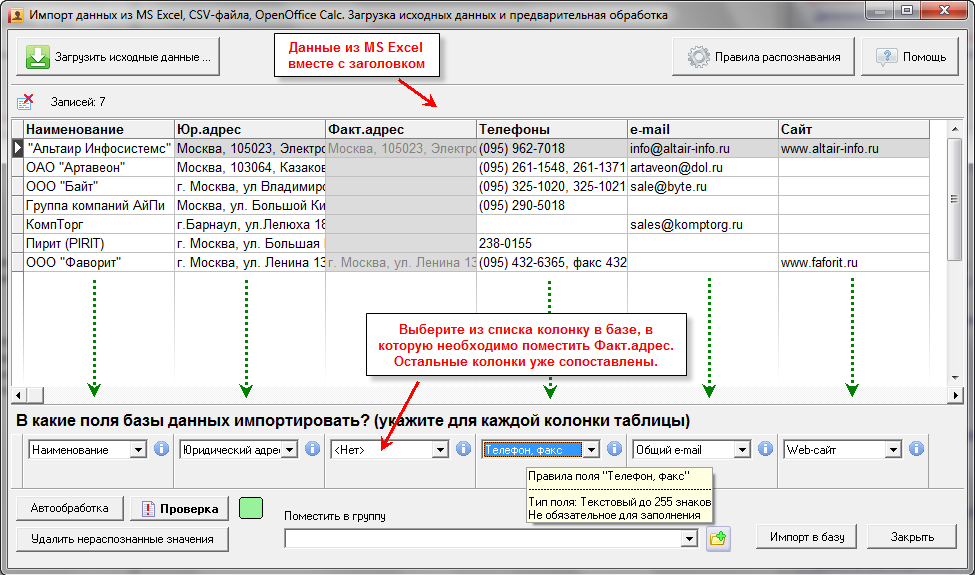
Рис 2. Импорт клиентов - сопоставление полей MS Excel полям базы Exiland Assistant
Далее, под каждой колонкой укажите поле из базы, в которое следует импортировать записи.
В базе данных Exiland Assistant существуют как числовые, так и текстовые поля ограниченной длины. Поэтому, любые "сырые" данные "засунуть" в базу не удастся - их сначала необходимо подправить. Для этого в вашем распоряжении кнопки "Автообработка" и "Проверка".
Правила поля можно посмотреть справа от названия каждого поля, наведя мышкой на соответствующий значок.
Отключите импорт ненужных колонок, указав <Нет> в раскрывающимся списке под колонкой, которую не нужно импортировать.
Если вы для нескольких колонок укажете одно и то же поле для сохранения, то данные будут "склеены" через запятую с пробелом или через указанный вами разделитель.
Когда не будет никаких ошибок в данных, их можно будет окончательно импортировать в базу по кнопке "Импорт в базу"